この記事は移転しました。約2秒後に新記事へ移動します。移動しない場合はココをクリックしてください。

Wi-Fiルーターをお探しの皆さま。
特に、
格安で
性能も良くて
最新技術が使われている
って、コスパの高いWi-Fiルーターをお探しの皆さま。
先に言っておきます。今回紹介するアイテムがソレです(笑)。
今回ご紹介するアイテムは、TP-Linkの「Archer AX73」というWi-Fiルーター。
一言で言えば「これ買っておけば間違いない」というシロモノ。
ネットのスピードアップ
設定も簡単
お求めやすい価格
かなりね、誰にでもおすすめできるWi-Fiルーターだと思いました。
そこで今回は、そんな「Archer AX73」を、かなり詳しくご紹介していこうと思います。
それにプラス、僕自身とっても使ってみたかった「簡易NAS」としての利用についても深掘りしていこうと思っていますよ~。
新しいWi-Fiルーターをお探しの方、必見の内容となっております。
本製品はTP-Linkさまよりご提供いただき、レビューしています。
価格

まずは、価格情報からチェックしていきましょう。
2021年6月現在、Amazonにて13,600円(税込)程度となっております。
コレ、後でしっかり取り上げますが、かなりお安い価格設定となっております。
それプラス性能もよいので、かなりコスパの高いWi-Fiルーターであると口コミされていますね。
開封・外観

▲それでは開封していきます。

▲推奨利用環境は画像の通り!我が家は2LDKですので余裕そうですね。

▲内容はこれだけ。本体、電源アダプター、LANケーブル、かんたん設定ガイドとかなりシンプルな中身となっております。

▲本体は高性能アンテナが6本の構成となっております。なかなか迫力ありますよね。複数のアンテナによって信号を増幅させることで、より多くの方向と広いエリアをカバーする仕組みのようです。

▲アンテナは自由に方向を調整することができます。

▲正面からみると、本体の薄さがわかっていただけるのではないでしょうか?

▲前面にはランプ類がついており、ルーターの状態を確認することができます。

▲本体上面のTP-Linkのロゴ。このさりげないロゴが個人的にツボ。

▲背面はこんな感じ。

▲左から、LEDライトもボタン、WPSボタン、Wi-Fiボタンとなっております。

▲LANポートは4つ。ご家庭用なら十分だと思います。

▲プロバイダーから提供されたモデムを接続するWANポート、電源ボタン、POWER端子。

▲サイズはこのくらい。僕の手のひらよりひとまわり大きいくらい。

▲側面にはUSB3.0端子を備えております。ここが個人的にArcher AX73をおすすめするポイント。「簡易NAS」としての利用に必要となっています。後半で解説します。

▲裏面はこんな感じ。

▲後で取り上げますが、壁掛け用の穴を備えています。
スピードチェック

ここでは「Archer AX73」の実力を測るために、スピードチェックをしていこうと思います。
我が家(賃貸)に備え付けのWi-Fi環境と比較してみます。
ちなみに我が家の間取りは2LDK、おおよそ63m3くらい、リビングにネット回線がきています。
結論から言えば、めっちゃ速くなります。そのへん要チェックです。
リビング
我が家のリビング、備え付けのWi-Fiでも、そこまでストレスはありませんでした。
ですが!!!
ダウンロード:27.50Mbps→229.31Mbps
アップロード:45.54Mbps→228.19Mbps
それでもArcher AX73前後で約10倍ほど、速度に差があります。
レビューされてる方のブログをいくつか見てみたのですが、10倍以上速くなったって人もかなり多いですね。
寝室
リビングの隣の部屋の寝室。
リビングと壁で隔たっているので、リビングより繋がりにくい印象。
この部屋も、ネット環境が改善しました。
ダウンロード:16.81Mbps→221.02Mbps
アップロード:22.71Mbps→239.99Mbps
10倍以上のスピードになったのに加え、リビングと差のない結果に。
やはりArcher AX73を使うことで、Wi-Fiの範囲は広がるようです。
PC部屋
こちらもリビングの隣の部屋。
PCを使うので、ネットの速度はかなり重要です。
ダウンロード:17.92Mbps→230.96Mbps
アップロード:18.04Mbps→240.03Mbps
こちらもかなりスピードが改善しました。
PCの使用感も大きく変わり、ネットの表示速度が一回り良くなった印象です。
風呂
僕、長風呂するのでお風呂のネット環境はとっても重要視しています。
ただでさえ壁に囲まれたお風呂・・・ネット環境はおのずと悪くなりがちです。
ただ、Archer AX73を使うことで、速度は明らかに改善しました。
ダウンロード:21.82Mbps→230.98Mbps
アップロード:13.81Mbps→236.07Mbps
他の部屋と差がない結果となりました。
一階
我が家の一階、二階にネット環境がある分、一階にはWi-Fiはあまり届いていませんでした。
ただ、Archer AX73を使うことでストレスがなくなるまでに改善。
ダウンロード:6.75Mbps→109.77Mbps
アップロード:6.89Mbps→227.22Mbps
Archer AX73導入前のリビングよりも圧倒的に速いので、性能の良さがわかっていただけるのではないでしょうか?
スピードチェックまとめ
スピードチェック、いかがだったでしょうか?
むちゃくちゃ改善してましたよね?
ダウンロード(Mbps)
| 使用前 | 使用後 | |
| リビング | 27.50 | 229.31 |
| 寝室 | 16.81 | 221.02 |
| PC部屋 | 17.92 | 230.96 |
| 風呂 | 21.82 | 230.98 |
| 一階 | 6.75 | 109.77 |
アップロード(Mbps)
| 使用前 | 使用後 | |
| リビング | 45.54 | 228.19 |
| 寝室 | 22.71 | 239.99 |
| PC部屋 | 18.04 | 240.03 |
| 風呂 | 13.81 | 236.07 |
| 一階 | 6.89 | 227.22 |
効果は明らかです。
ポイントは、
元から速かった場所はさらに速く
繋がりにくかった場所さえも速く
広い範囲までWi-Fiが届くようになる
この辺でしょうか?
Wi-Fiが、
遅い
繋がりにくい
届かない
こんな悩みをお持ちの方には、「Archer AX73」ピッタリだと思いました。
簡易NASとしての実力

ここでは、僕がかねてより使ってみたかった機能「簡易NAS」について。
これがが「本当に使える機能であるのかどうか?」チェックしていこうと思います。
簡易NASとは?
NASってご存知ですか?
すごーく簡単に説明すると、「ネットワーク上に記憶媒体(ハードディスクなど)を設置し、それにいろんな人にアクセスできるようにする」って感じかな。
簡易NASとは、ザックリそれの簡易版ってことです。
家族間など、Archer AX73のWi-Fiを利用している人のみがアクセスできる保存場所を作ることができます。
例えば、ABCDがいる家族の話。
Aさんが撮影した写真をみんなと共有したい・・・!
簡易NASにのっけとくねー、みたいな。
それを、Bさん、Cさん、Dさんはスマホでチェックすることができます。
もちろん、BさんもCさんもDさんも、同じようなことができるワケ。
自宅のネットワークを利用するので、
高速アクセス
家族間でプライベートなストレージを持てる
こんなところがメリットだと思います。管理もラクですしね。
この簡易NASを、実際に使用してみました。
用意したもの

用意したものは、
Archer AX73本体
USBメモリ64ギガバイト
これだけ。もちろん、USBメモリの代わりに大容量のハードディスクなどでもOK。
すごく簡単に集まるでしょ?USBメモリに関しては1000円くらいでした。
これだけで「簡易NAS」を構築できる・・・この簡単さとかラクさが第一のポイントだと思いました。
簡易NASの設定方法
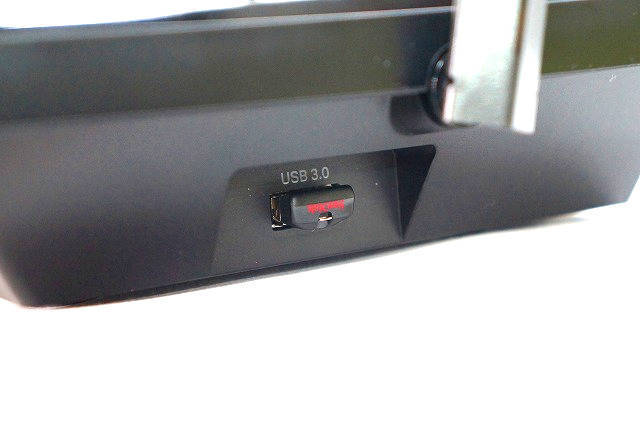
ザックリ説明すると、
①Archer AX73のUSBポートにUSBメモリを指す
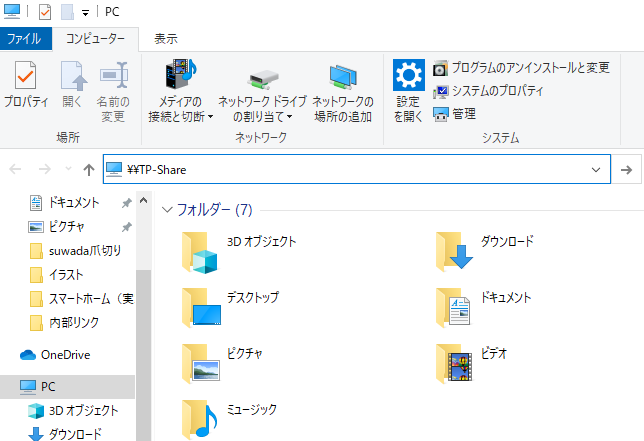
②Wi-Fiに接続したPCのエクスプローラで「¥¥TP-Share」と入力
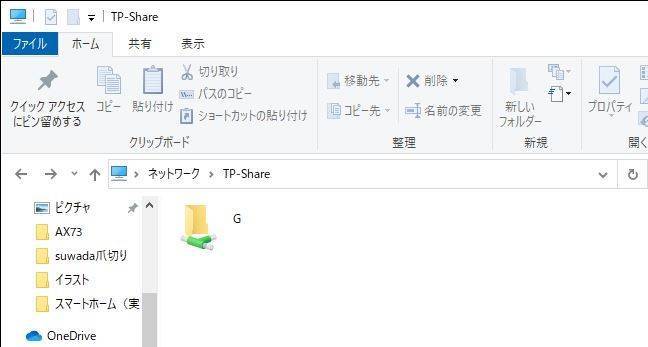
③簡易NASのフォルダにアクセスできます
むちゃくちゃ簡単です。あっけにとられました。
本格的なNASになると、すごく複雑な設定が必要だったり、自分でできないなら業者に依頼しなくちゃいけなかったりします。
その点、このラクさや簡単さは、TP-Linkの簡易NASの大きなメリットだと感じました。
詳しいやり方はコチラをチェック!
使ってみた
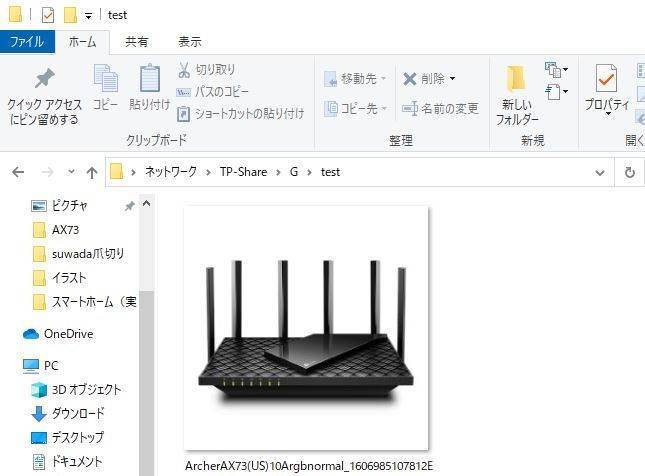
設定が終わったら後は、保存したりアクセスしたりするだけ。
スマホからのアクセスも可能です。
その場合は「VLC」ってアプリをTP-Linkさんはおすすめしていましたので、僕も入れてみました。
テストとして、PCから簡易NAS上にArcher AX73の画像をアップロードしました。
アップロードは、単純にTP-Shareのフォルダに画像をコピペするだけ。
後はスマホの出番。
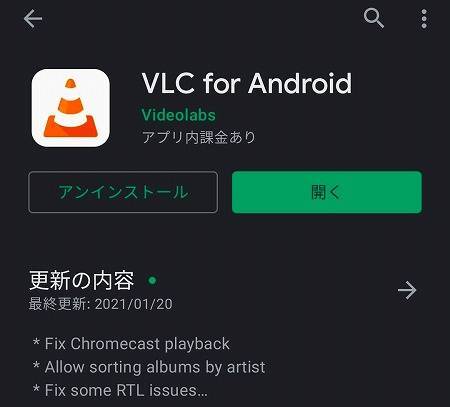
▲①アプリを開く
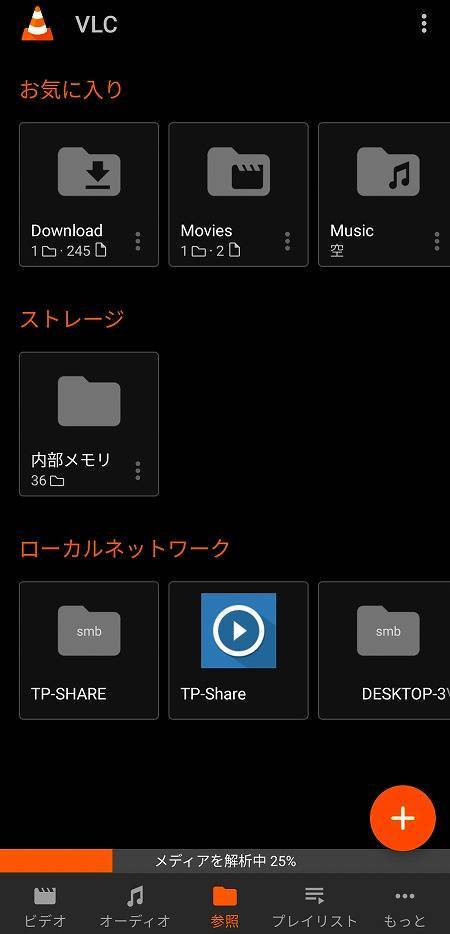
▲②下の「参照」タブを開き、TP-Shareのフォルダを開く
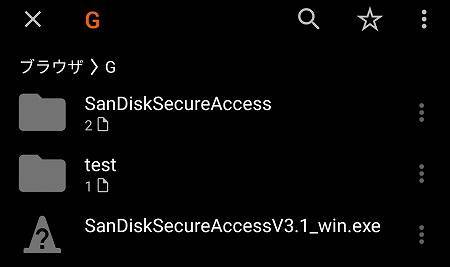
▲③簡易NASの中身を見れる
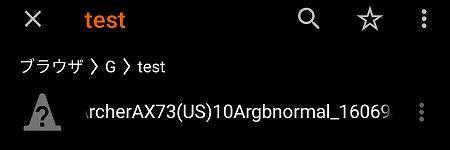
▲④僕がつくったtestフォルダを確認してみると・・・

▲⑤無事にアップロードした画像を見ることができる
どうです?簡単な上に、そこそこ使えると思いませんか?
家族間のファイルの受け渡しをシームレスにでき、かなり捗ります。
これがWi-FiルーターとUSBメモリを購入するだけで、簡単に構築できるなんて・・・良い時代になりました。
今回のシステムなんて、Archer AX73込みで、1万5千円あればおつり来ますからね。
このためだけにArcher AX73を購入するのもアリだと思いました。
メリット

ここでは、Archer AX73を実際に使用してみて感じたメリットをご紹介していきます。
Wi-Fiルーターとして優秀・高評価

Archer AX73、Wi-Fiルーターとして優秀です。ネットでの評価もかなり高い。
ネットの快適さ
ネットの安定性
届く範囲の広さ
どれをとってもスキのないWi-Fiルーターだと感じました。
購入してもおそらく文句は全くないと思います。
我が家では同じくTP-Link社製のメッシュWi-Fiシステムを使用しています。
それと比較しても、勝るとも劣らない性能。
我が家と同じ2LDKから4LDKくらいまでは、Archer AX73で十分対応可能だと感じました。
Wi-Fi6対応

Archer AX73の大きな特徴をひとつあげろ!そう言われたらこう答えます。
Archer AX73はWi-Fi6対応だよ!って。
Archer AX73は、Wi-Fi最新規格である「Wi-Fi6」に対応しており、これまでより高速で安定したWi-Fiを構築することができます。
その点で、旧型のWi-Fiルーターとくらべおすすめ度はグッと上がります。
ただ、Wi-Fi6は対応していない端末(スマホ、PC)も多いのが現実。
そういった意味では、これから徐々にWi-Fi6の恩恵を受けていけるのではないでしょうか。
ですので今現在、Wi-Fiルーターを購入するのでしたら、間違いなくWi-Fi6対応のものをおすすめします。
簡易NASとしての利用
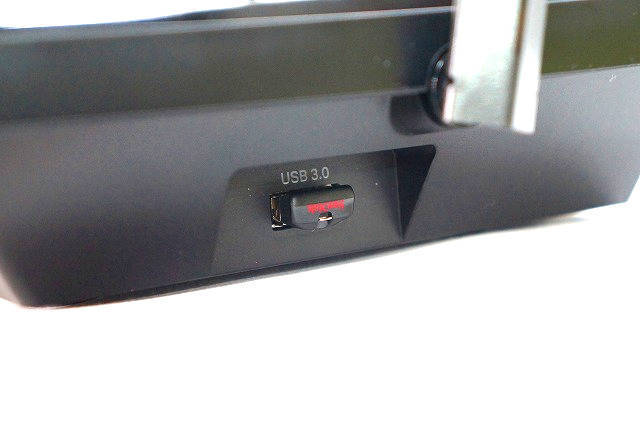
ご紹介した簡易NASとしての利用、どう思われました?
僕はね、Wi-Fiルーター買うだけで簡易NASが使えるなんて・・・めちゃくちゃありがたい!
そう思いました。
事実、使える簡易NASが、かなりの低コストで構築できます。
これはね、ちょっとしたオプションの域を軽く超えていると思いました。
Wi-Fiルーター買うなら、どうせなら簡易NAS対応してた方がいいよね!そういう感覚。
ぜひArcher AX73を購入されたら、簡易NASも同時に使用して欲しいと思います。
むしろ、簡易NASのためにArcher AX73を購入してもソンはしないと思いました。
お求めやすい価格

Archer AX73・・・安いですよね~。
ギュッと良いところを詰め込んだ「コスパおばけ」です(笑)。
Wi-Fiルーターとして優秀な性能
Wi-Fi6対応
簡易NASとしての利用もできる
設定もラク
この上、1万円とちょっとの価格で購入できるのです。
もはやスキがありません(笑)。
この価格・コスパは、他社にかなりのアドバンテージをとっていると思いました。
壁掛けできる

しれっと感動した点がこれ。
Archer AX73、壁掛けできます。
Wi-Fiルーターってね、置き場所めっちゃ困りません?
思ったよりデカイし、場所とるし・・・。
Archer AX73の壁掛け・・・かなり使えます。
押しピンふたつあればOK。簡単に壁掛けできちゃいます。

本体サイズは大きめですが、めちゃめちゃ薄いので、壁掛けとめちゃくちゃ相性が良いです。

置き場所の心配は、もはや不要かもしれません。
この置き場所の困らなさも、他社Wi-Fiルーターより一枚うわてかな?と感じました。
説明書もわかりやすい

Wi-Fiルーターのイメージひとつあげろ?って言われたらなんて答えます?
僕はね、「設定めんどくさい!!!」って答えます。
これまでの経験上、Wi-Fiルーターは設定がめんどくさいものってイメージが染みついていました。
皆さまはいかがでしょうか?めんどくさいイメージありませんか?
そのイメージを払しょくしてくれたのがArcher AX73です。
設定、すごく簡単です。説明書もすごくわかりやすい。
説明書通りやっていただければ、おそらく設定できない人はいないんじゃないかな?
過程はすごくシンプルで、やることも多くありません。
この「設定のラクさ」は、Archer AX73の大きな特徴であり、TP-Linkさんの企業努力かと思いました。
デメリット

ここでは、Archer AX73を実際に使ってみて感じたデメリットを包み隠さず公開します。
サイズが大きめ
Archer AX73、サイズは大きめです。
まぁ一般的なWi-Fiルーターと同じくらいの大きさって言えば間違いないはずです。
このサイズが嫌だな!って感じた人には、TP-LinkさんのメッシュWi-Fiシリーズ「Deco」の方がおすすめかもしれません。
ただメリットのところに書きましたが、Archer AX73は壁掛け可能です。
壁掛けしたらかなりスッキリです。
「我が家は壁掛けできるよ~」って人には、この点はデメリットにはならないかもしれませんね。
縦置きは出来ない
Wi-Fiルーター縦置きしたいな!って方もいらっしゃると思います。
Archer AX73は、その形状から縦置きは不可となっております。
この点で、買い替えを考えられており、縦置きしたいという方にとって、Archer AX73は選択肢から外れるかもしれませんね。
口コミ調査

口コミ調査を行いました。良い点・悪い点とありましたのであわせてご紹介します。
良かった点

・Wi-Fi6対応
・低価格
・爆速になった
・コスパに優れている
・ストレスが一つ減った
・安定している
Amazon856件の口コミで☆4.4とかなりの高評価。
ネットの速さの向上とコスパについて書かれているレビューが多かった印象です。
悪かった点

・有線LANが遅い
・5.0Ghz帯と2.4GHz帯がうまく切り替わらない
・買い替えで大きな変化はなかった
いくつか悪い点も見つかりました。
まず有線LANが遅くなるという口コミ。
これに関しては僕も試してみたのですが、特にそうは感じませんでした。
5.0Ghz帯と2.4GHz帯がうまく切り替わらないというコメントもありました。
これに関しては、同じことをコメントしている人も多かったです。
おそらくこれは要アップデートなのではないでしょうか?
ただ、僕自身はあまり違和感を感じたことはありませんでした。
買い替えで大きな変化はなかったというコメントがありました。
元々の回線が弱いか、もともと良いWi-Fiルーターを使っていたか、そのどちらかかもしれませんね。
まとめ

いかがだったでしょうか?
Wi-Fiルーターとしての機能は、
ネットの速度アップ
ネットが安定
届く範囲が広がる
まったく文句のつけどころのない優秀なアイテムでした。
それに加えて、
簡易NASとして使える
壁掛けでスッキリ配置
価格も安くてコスパ高
付加価値もとても高いアイテムだと感じました。
うむ、Wi-Fiルーターをお探しの方には、間違いなくおすすめしますね。
大抵のご家庭でしたらArcher AX73で必要十分、かなり活躍してくれることと思います。
ぜひあなたのWi-Fiルーター選びの候補のひとつに「TP-Link、Archer AX73」を選んでいただければ幸いです。